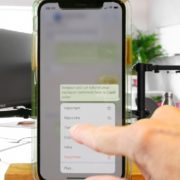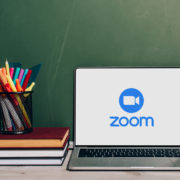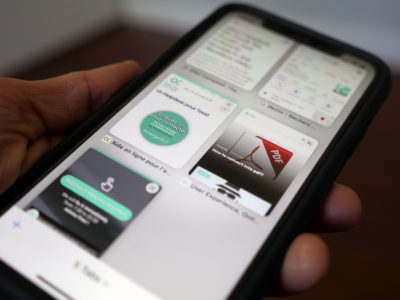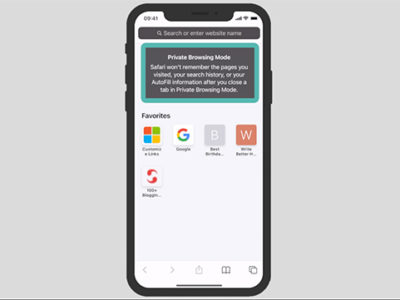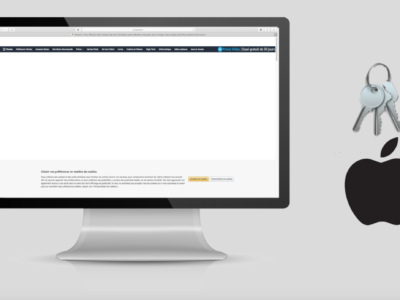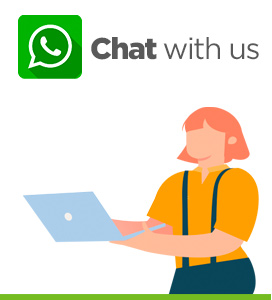In diesem Video entdecken wir gemeinsam, wie Sie mit Apple Pay bezahlen können.
Wir sehen die Konfiguration Ihrer Karte auf Ihrem Gerät und ein Beispiel für eine Zahlung.
Wir führen die Übung mit einem iPhone X durch, aber die Vorgehensweise ist ähnlich, egal ob Sie ein iPhone (vorher oder nachher), iPad, Apple Watch oder Mac verwenden.
Table of Contents
Konfiguration de l’apple pay
- Klicken Sie auf dem Startbildschirm Ihres Geräts auf “Wallet”.
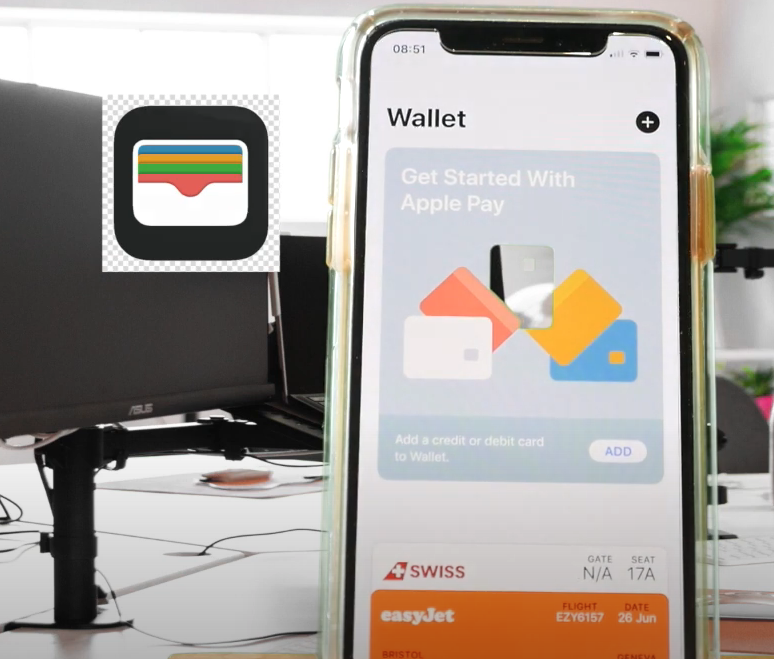
wallet
- Tippen Sie auf die Taste +.
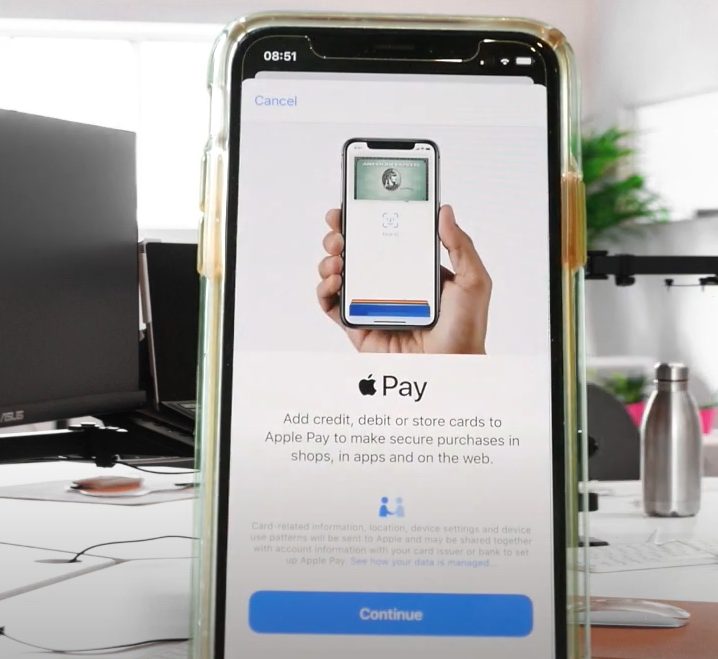
rajouter carte débit ou crédit
- Folgen Sie den Anweisungen auf dem Bildschirm oder tippen Sie auf Weiter.
- Geben Sie den Namen Ihrer Bank oder Ihres Kartenherausgebers ein. Wenn Sie keine der beiden Karten finden können, haben Sie unten in der Liste die Möglichkeit, eine weitere Karte hinzuzufügen.
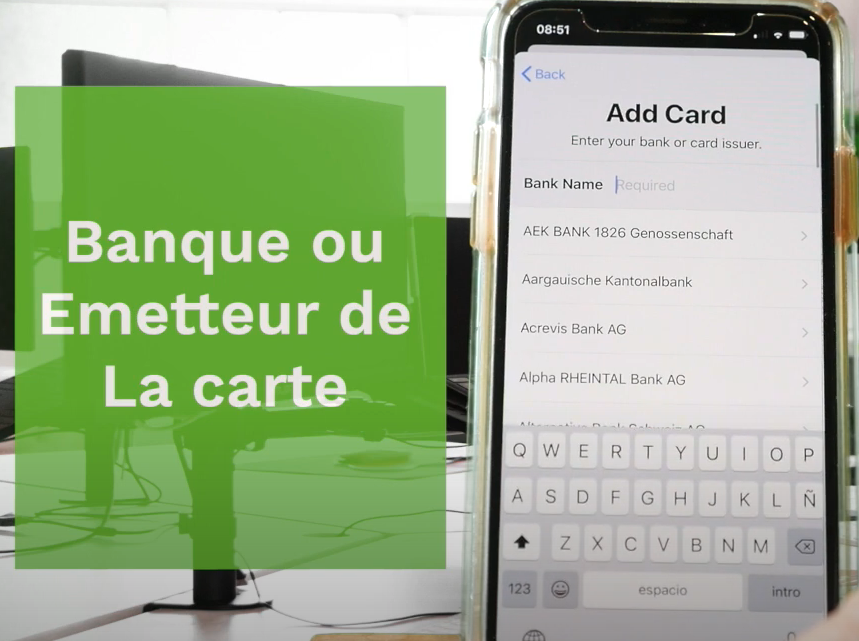
Bankname
- Nachdem Sie die Bank oder den Kartenaussteller ausgewählt haben, können Sie Ihre Karte einscannen.
- Ihr Telefon wechselt in den Modus “Kamera”.
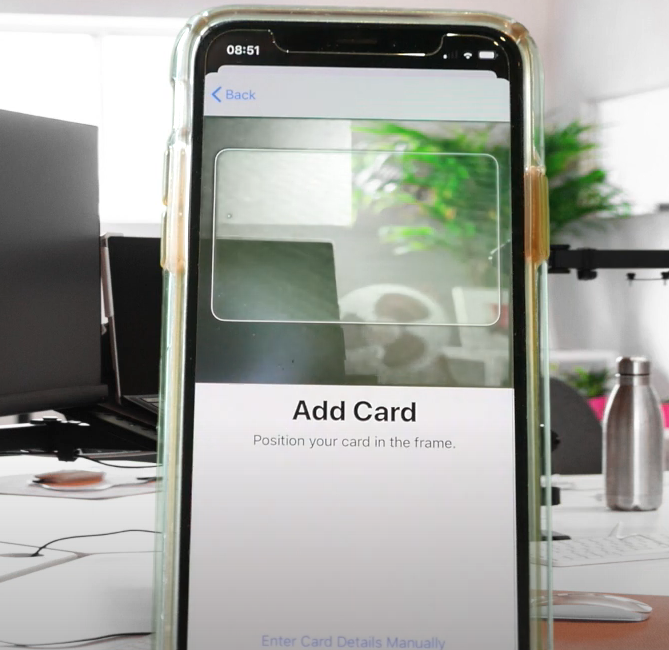
Scan-Modus
- So können Sie kommen und Ihre Karte hinter die Kamera legen, damit die Kamera sie aufnehmen kann.
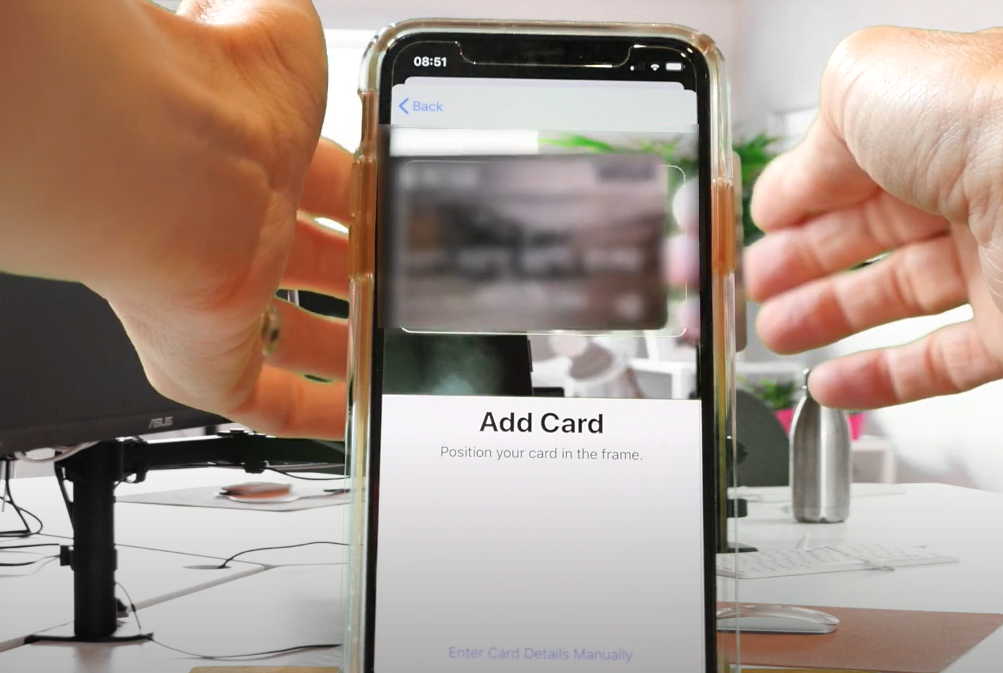
Legen Sie die Kredit- oder Debitkarte
- Kommen Sie und scannen Sie seine Karte hinter der Kamera Ihres Geräts. Auf diese Weise kommt die Karte genau in den gerahmten Bereich.
- Wenn Sie gut positioniert sind, macht es ein “Bild” von Ihrer Karte.
- Eventuell müssen Sie das Ablaufdatum der Karte und die Kryptogramme auf der Rückseite manuell ergänzen.
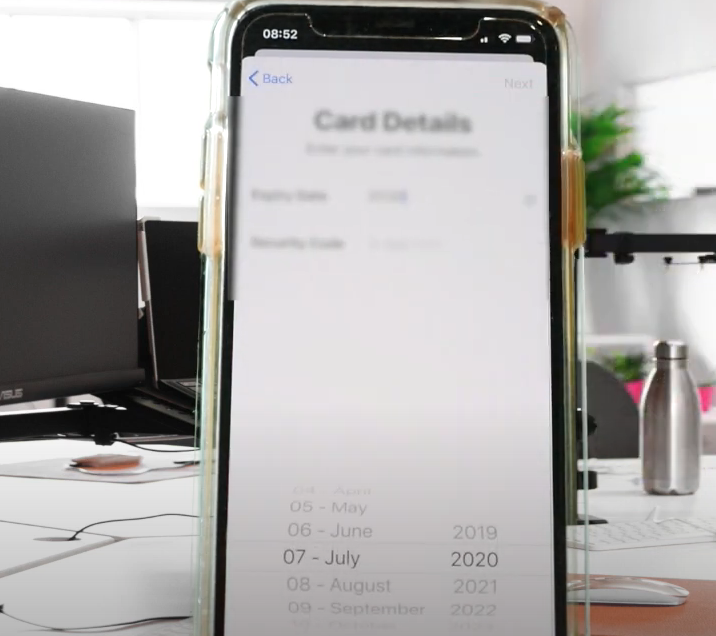
das Datum hinzufügen
- Akzeptieren Sie die Bedingungen des Vertrages.
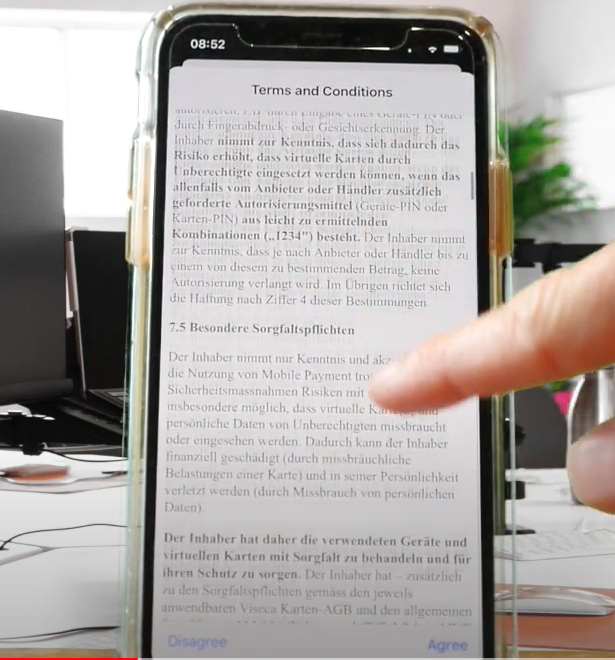
Akzeptierte Begriffe & Bedingungen
- Die Karte ist eine Ergänzung zur “Wallet”. Es kann ein paar Sekunden dauern.
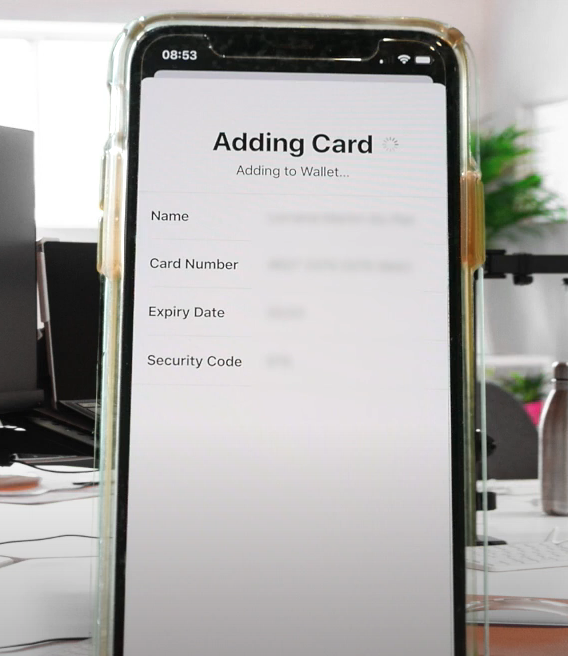
Hinzufügen der Karte
- Die Karte wird je nach der mit Ihrer Bank festgelegten Methode validiert (entweder per SMS oder per Telefon usw.). Wenn Ihre Bank Ihre Identität per SMS validiert, aktivieren Sie in diesem Fall Ihre Karte mit dem in der Nachricht übermittelten Code. Wenn es auf demselben Gerät gesendet wird, an dem Sie arbeiten, wird es automatisch integriert.
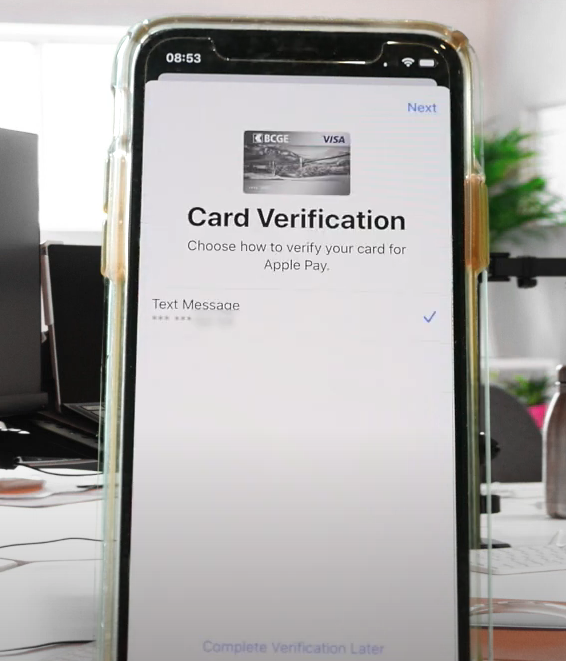
Kartenvalidierung
- Ihre Karte wird also zu Ihrer Brieftasche hinzugefügt.
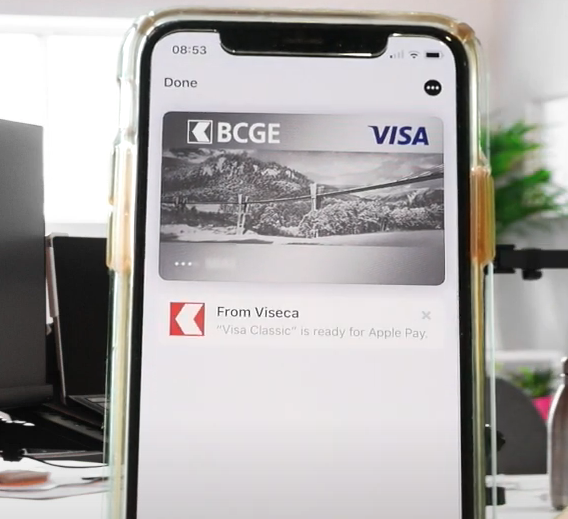
zur Brieftaschenkarte hinzufügen
Möglicherweise müssen Sie Ihre Bank anrufen, um Ihre Zahlung über Apple Pay zu genehmigen. Alles, was Sie tun müssen, ist, Ihre Bank oder Ihren Kartenaussteller zu kontaktieren und Ihren Bedarf zu erklären. Die Prozedur ist augenblicklich.
Sie können jetzt Apple Pay verwenden und mit Ihrem iPhone bezahlen.
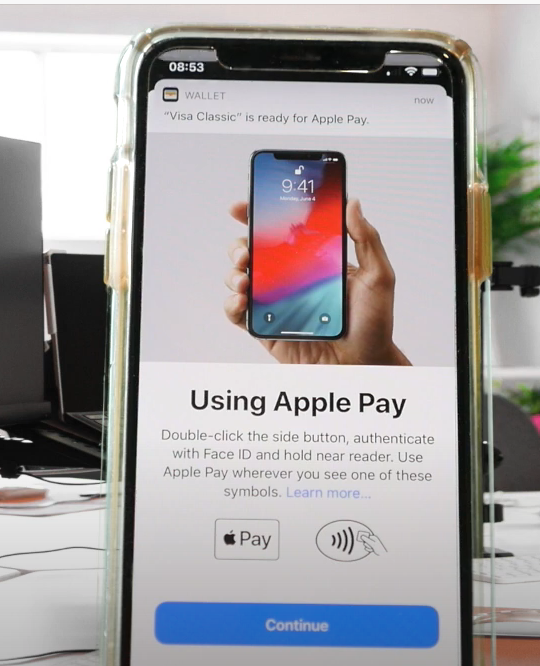
einsatzbereit
Bezahlen mit Apple Pay in Geschäften, Restaurants, …
Um in Geschäften, Restaurants zu bezahlen, können Sie jetzt Ihr iPhone oder Ihre Apple Watch verwenden. Sie müssen jedoch darauf achten, dass Sie auf dem Bezahlterminal das Piktogramm von Apple Pay oder das Piktogramm von “Contactless” finden.
Piktogramm für Apple Pay oder Kontaktlos
Bezahlen mit einer Gesichtserkennung
Um die Zahlung mit einem iPhone x oder danach, entweder mit Gesichtserkennung, durchzuführen, müssen Sie:
- Klicken Sie zweimal auf die Schaltfläche auf der rechten Seite. Dies verwendet die Standard-Apfelzahlung.
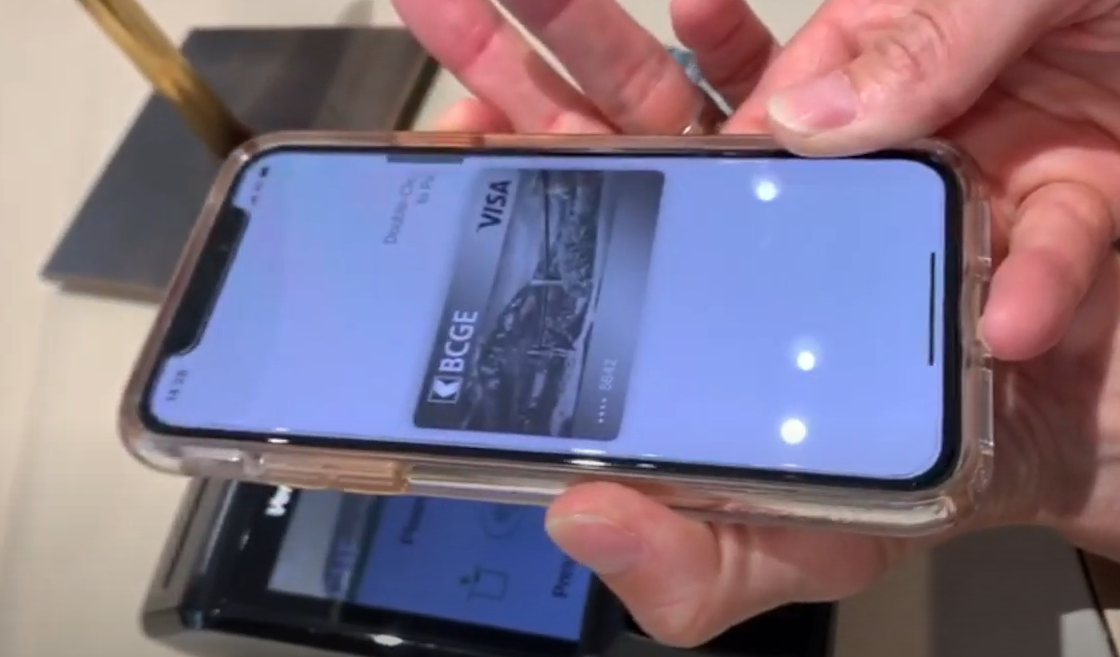
double cliquer
- Schauen Sie Ihr iPhone an, damit es Sie erkennt (Gesichtserkennung).
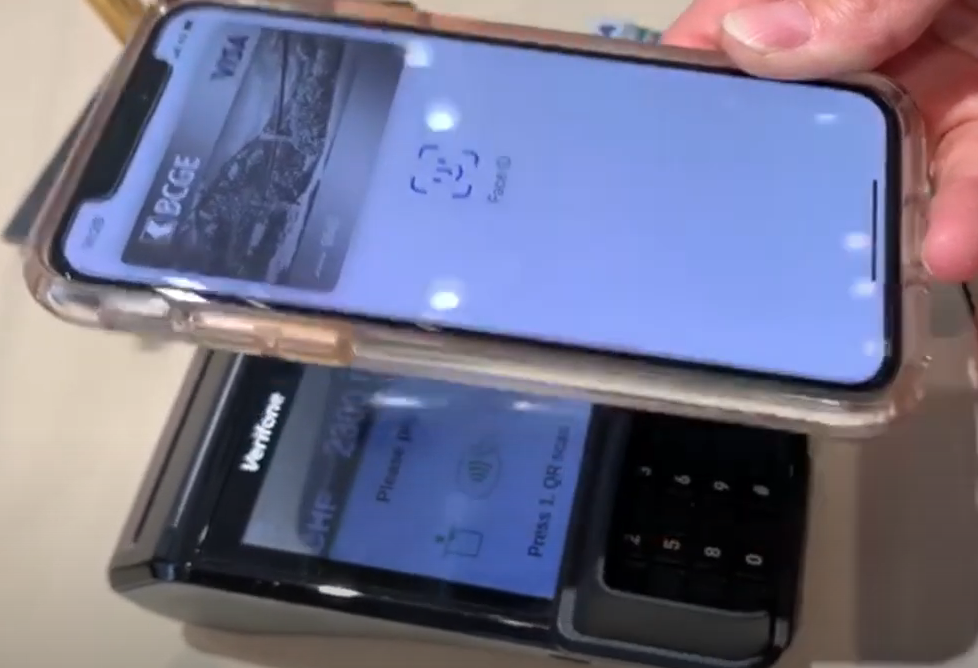
Blick auf den Bildschirm mit apple pay bezahlen
- Halten Sie Ihr Gerät in die Nähe des Zahlungsterminals, bis Sie einen kleinen Ton hören und das Wort “Fertig” auf Ihrem Bildschirm erscheint.
- Die Zahlung erfolgt.
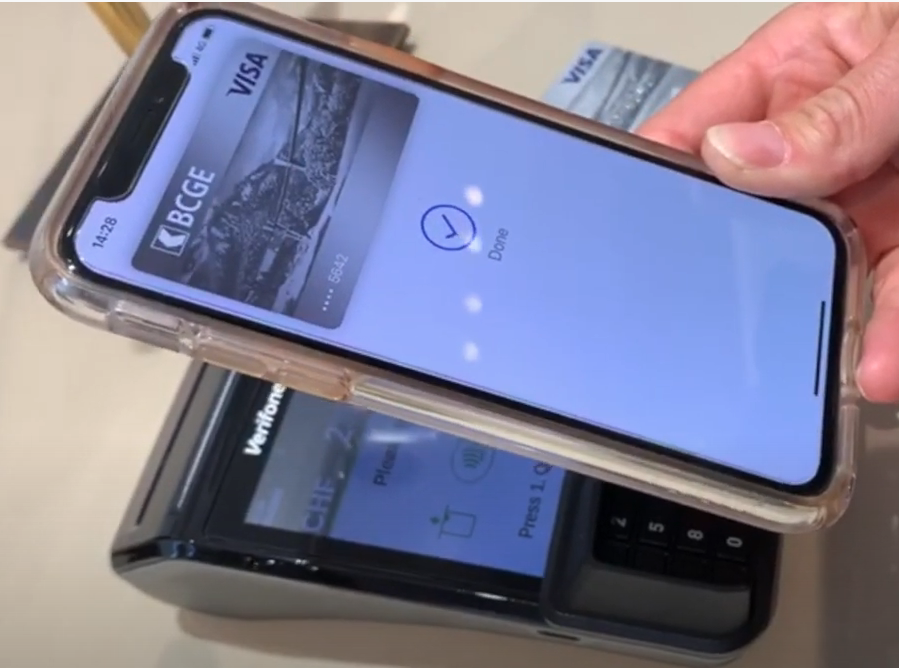
Die Zahlung erfolgt mit apple pay bezahlen
Mit apple pay Bezahlen mit digitaler Erkennung (iPhone SE, 7, oder früher)
- Um die Standard-Bezahl-App zu verwenden, legen Sie Ihren Finger auf die Touch ID.
- Halten Sie den Druck auf dem Finger.
- Bewegen Sie die Oberseite Ihres iPhones nahe an das Lesegerät, während Sie Ihren Finger auf die Touch ID halten.
- Sie hören einen kleinen Ton und auf Ihrem Bildschirm erscheint “OK” oder “Fertig”.
- Die Zahlung erfolgt.
Wir hoffen, dass dieses Video Ihnen hilft, Apple Pay einzurichten und jetzt mit Ihrem iPhone zu bezahlen. Sollte dies jedoch nicht der Fall sein oder Sie ein Problem haben, zögern Sie nicht, uns zu kontaktieren. Wir sind hier, um Ihnen zu helfen. Declix hilft Ihnen bei Ihrem Online-Leben.
Wenn Sie lernen möchten, wie Sie von Ihrem iPhone aus kopieren und einfügen können, klicken Sie hier.
Bei Fragen kontaktieren Sie uns bitte: unter Declix
Wir verbinden Sie sofort mit kompetenten und zuverlässigen Assistenten. Kein Herunterladen, keine Registrierung. Die Beratung ist kostenlos.
Unsere Mission ist es, Ihnen bei Ihrem Online-Leben zu helfen.
Für unser Live Support klicken Sie hier.
So kontaktieren Sie unsere Helpline: + 41 22 548 17 77
Zu unserem Trainirungsportal gelangen Sie hier: